アンドロイドでは、アプリをたくさん入れていくと容量が足りなくなってきます。一定期間使ってないようなアプリは積極的に削除しておくなどの工夫が必要でしょう。
ここではアプリ削除に便利なアプリをまとめていきます。
削除していいアプリを選ぶには?
アプリは便利なのでついついいれてしまいがちです。
しかしアプリをいれればいれるほど、スマホの容量が減っていきます。
できれば無駄なアプリは省きたいもの。
で、削除する一番簡単な方法は、最近使っていないものを選ぶことです。案外必要と思って入れたのに使ってないアプリは結構あるものです。
ここでは、最近使ってないアプリをリストアップして安易ストールできるアプリを紹介します。定期的に不要アプリを減らしておきましょう。
一定期間使ってないアプリを削除するには?
アンドロイドスマホでは、使ってないアプリをみつけて削除しておくと無駄な容量を使わなくて済みます。
Files
アンドロイドの提供元であるグーグルが提供しているユーティリティです。
一定期間使っていないアプリを自動的に、削除おすすめとして紹介してくれます。
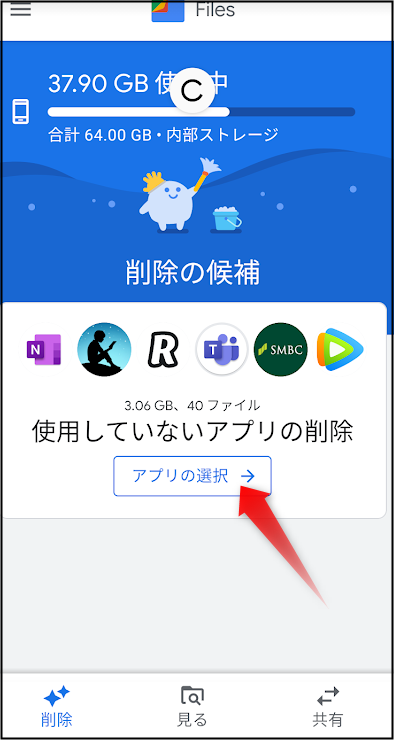
不要アプリをチェックしてアンインストールすればOK。
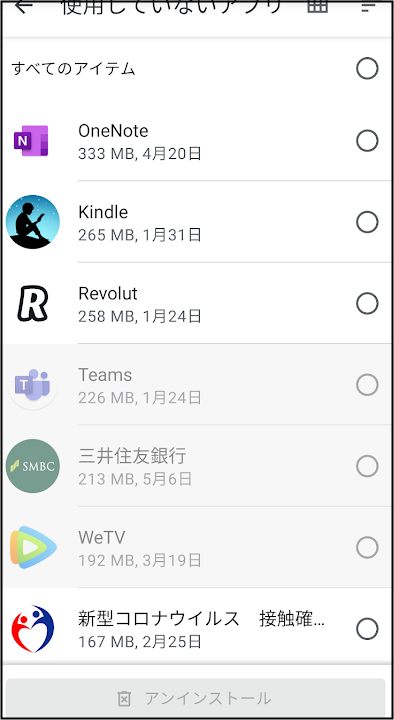
広告が一切なく、シンプルに使いやすいアプリでおすすめです。
Avast Cleanup

「Avast Cleanup & Boost」は不要ファイルを削除してくれるアプリです。
無料ですが、若干広告がでます。操作に支障が出るほどではありません。
上のメニューで「アプリ」を選びます。
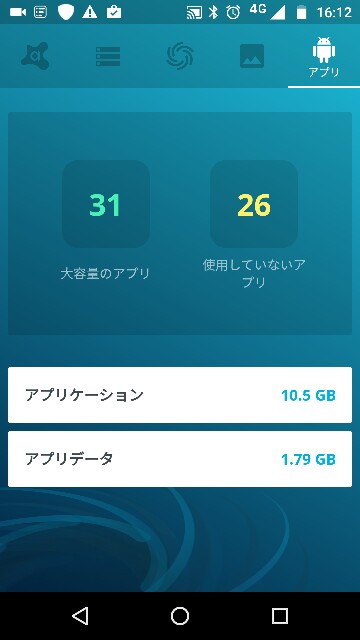
「アプリケーション」を選ぶと、「長期間使用していないアプリ」や「数週間使っていないアプリ」などを一覧できます。
タップして不要アプリを選択し、右下のアイコンをタップしてゴミ箱へ入れましょう。
この段階ではまだアンインストールされていません。
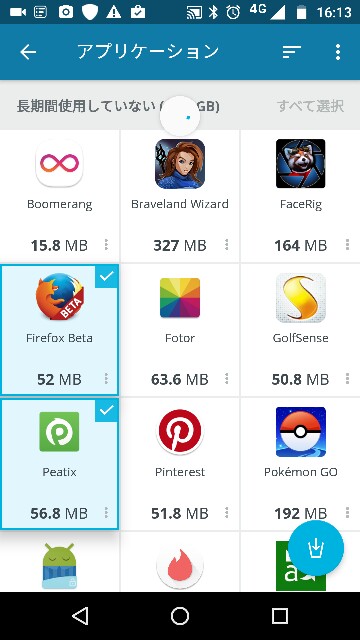
前の画面に戻ると、下に「ゴミ箱にx個のアイテム」というボタンがあるのでタップします。
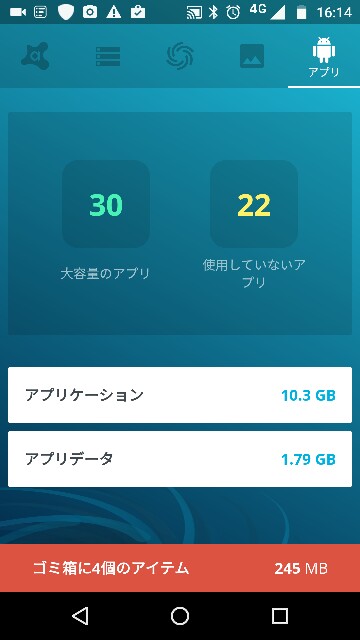
すると先ほど選んだアプリが入っています。
では、これらのアプリを実際に削除していきましょう。
下にある「ゴミ箱を空に」をタップします。
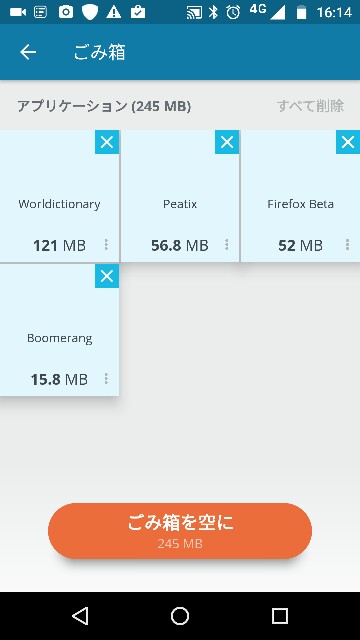
するとアプリ1つ1つアンインストールの確認が出るので「OK」を押していきます。
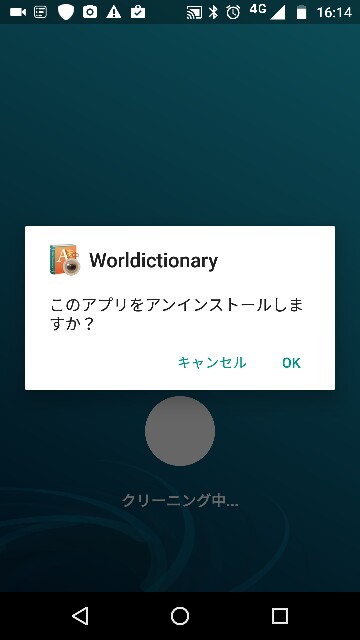
こうやって使ってないアプリをアンインストールしていきましょう。
必要と思っていても案外使っていないアプリが多いものです。
ダウンロードはこちら。
インストール日順でアプリを閲覧するには?
インストールされた日にちの順番でアプリを並べるアプリがあります。
これを使うと、昔インストールしたようなアプリを一覧できるので、使っていないものを削除しやすいです。
超便利アンインストール
「超便利アンインストール」というアプリでは、アプリを名前や日時順でソートして一覧する機能があります。

起動後左下のアイコンをタップ。
すると、名前やサイズ、日付順で並べ替えることができます。
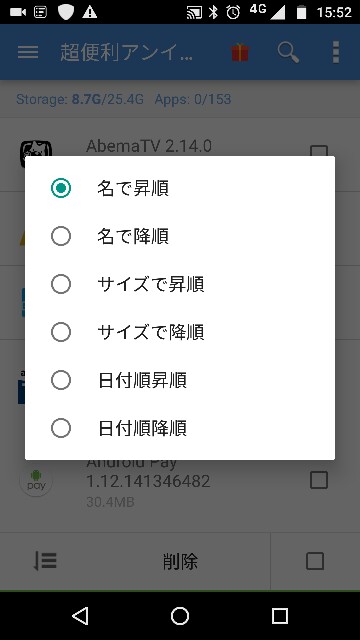
日付順で並ばせると、昔インストールしたアプリなんかがすぐわかるので、使ってない場合はアンインストールしておきましょう。
ただしシステムファイル?っぽいのも表示されるので、知らないアプリはここでは削除しないほうがいいと思います。
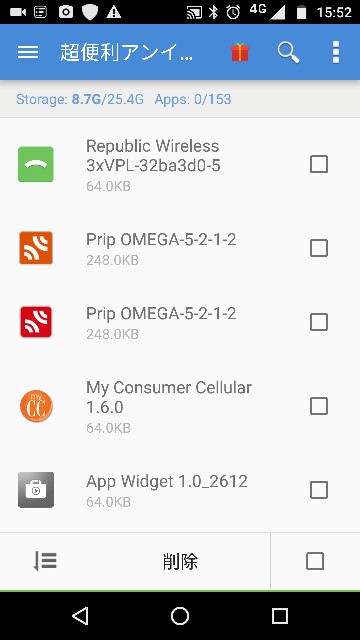
不要アプリをチェックしたら「削除ボタン」をタップして安易ストールを実行しましょう。
ダウンロードはこちら。
無料ですが、若干広告は「うざめ」です。
